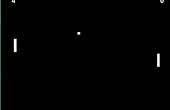Paso 6: Cableado y programación

Siga el diagrama para las piezas de alambre.
- Abierto
RFIDuino_demo2_lockboxen la tabla. Usted puede encontrar este bosquejo bajoFile>Examples>RFIDuino>RFIDuino_demo2_lockbox
- Usted necesitará asegurarse de que el código se ajusta para el hardware del RFIduino.
escudos de v1.2 (2 pin antena, 'REV 1.2' impreso en el tablero) tendrá el siguiente códigoRFIDuino myRFIDuino(1.2); //initialize an RFIDuino object for hardware version 1.2
escudos de v1.1 (antena de 4 pines, ningún número de versión impresa en la placa) tendrá el siguiente código
RFIDuino myRFIDuino(1.1); //initialize an RFIDuino object for hardware version 1.1
Ambas líneas de código están disponibles en la
RFIDuino_demo2_lockboxdel bosquejo, simplemente quite el comentario de que no necesita. Si tiene aún dudas sobre qué hardware está usando, vea esta página - También necesitará modificar el bosquejo para incluir el ID de una etiqueta que hemos encontrado en Hola mundo. Línea 57 - se parece a esto.
byte key_tag[5] ={0,0,0,0,0};Ahora, inserte los números de ID de la etiqueta. Por ejemplo, si nuestro ID tags 70 0 44 22 242' sería modificar el código para ver como esta
byte key_tag[5] ={77,0,44,22,242}; - Conecte un cable micro del USB de su computadora a su Geekduino
- Carga
RFIDuino_demo2_lockboxen tu tarjeta utilizando el botón upload del int el IDE de Arduino. - Una vez cargado, desconecte el cable USB del ordenador...
- Pase la etiqueta 'clave' por la antena de RFIDuino. La luz verde se iluminará y el zumbador tocar tres notas diferentes. Además, el solenoide se dispara.
- Pase cualquier etiqueta que no es la etiqueta de 'clave' a través de la antena de RFIDuino. La luz roja se iluminará y el zumbador tocar tres notas monótonos. El solenoide no reaccionará.